همان طور که می دانید شما همیشه باید ویندوز رایانه خود را به روز کنید. در این مقاله نحوه انجام آن به صورت دستی، در صورت عدم اطمینان از آخرین به روزرسانی خودکار، برای شما آورده ایم. در این مقاله با شاب 360 همراه باشید.
نحوه ی آپدیت دستی ویندوز
این موضوع بسیار مهم است که شما که سیستم عامل ویندوز خود را به روز نگه دارید، زیرا نه تنها ویژگی های جدیدی را به رایانه شخصی شما معرفی می کند، بلکه آن را از آسیب پذیری ها نیز دور نگه می دارد. در اینجا چهار راه برای آپدیت دستی ویندوز آورده ایم:
1. با استفاده از برنامه تنظیمات
ساده ترین و ترجیح داده شده ترین روش برای دانلود هر به روز رسانی ویندوز موجود، استفاده از برنامه تنظیمات است. این مقصد برای مدیریت تنظیمات سیستم، پیکربندی ویژگیها و به روزرسانی ویندوز است.
در اینجا نحوه استفاده از برنامه تنظیمات برای به روز رسانی رایانه خود به آخرین نسخه سیستم عامل آورده شده است:
1. کلیدهای میانبر Win + I را فشار دهید تا برنامه تنظیمات باز شود. اگر این ترکیب کلید کار نمی کند، می توانید از هر روش دیگری برای باز کردن تنظیمات استفاده کنید.
2. در برنامه تنظیمات، گزینه Windows Update را از پنل سمت چپ انتخاب کنید.
3. روی دکمه Check for updates کلیک کنید
ویندوز اکنون هر گونه به روز رسانی موجود را جستجو و دانلود می کند. برای تکمیل نصب به روزرسانی، ممکن است لازم باشد رایانه خود را مجددا راه اندازی کنید.
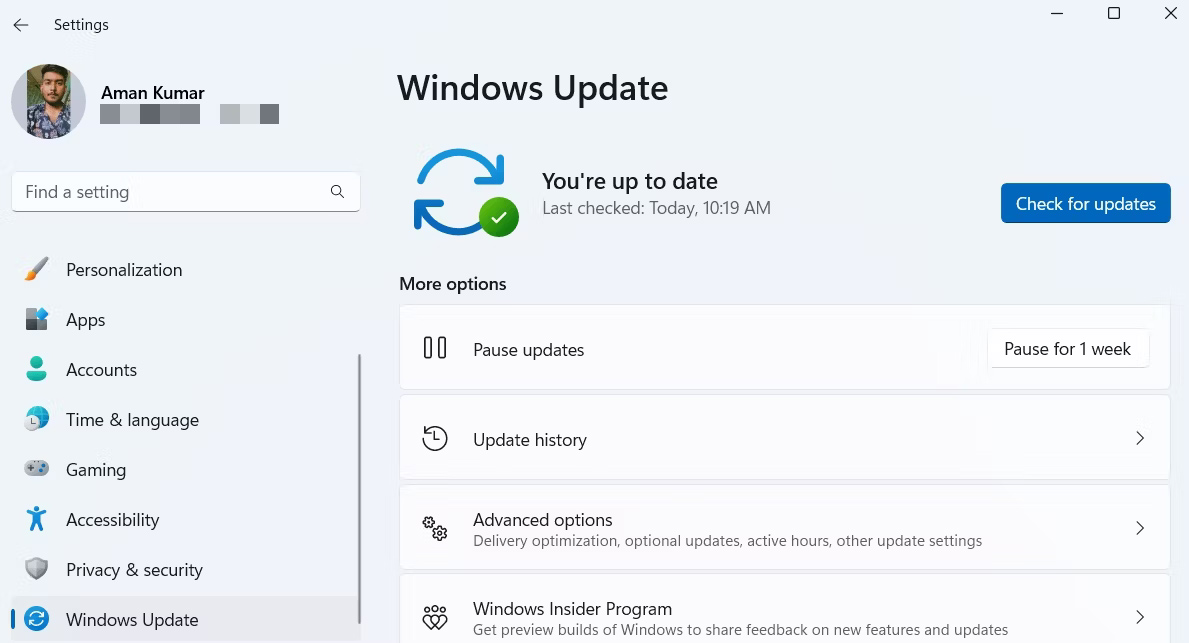
4 راه برای به روزرسانی ویندوز به صورت دستی
همچنین میتوانید برای پیکربندی تنظیماتی مانند دانلود به روزرسانی ها از طریق یک اتصال اندازهگیری شده، تغییر ساعت های فعال و انواع بهروزرسانی هایی که دریافت میکنید، به گزینه Advanced دسترسی داشته باشید.
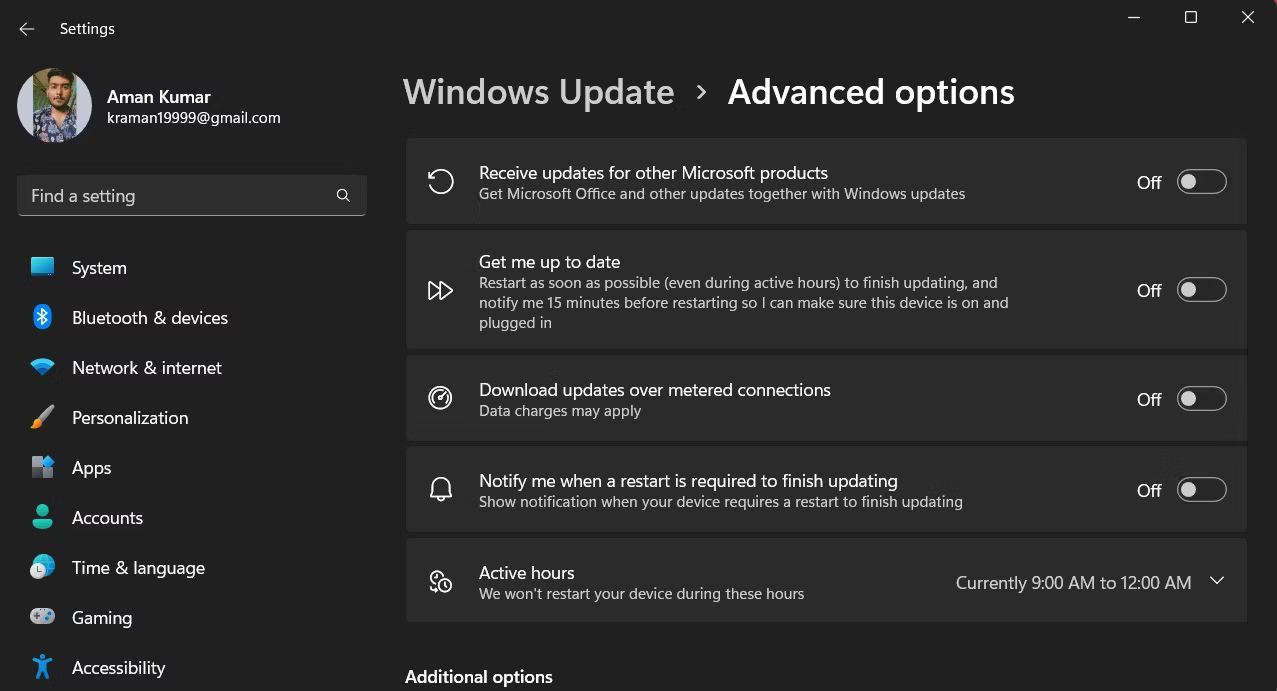
4 راه برای به روزرسانی ویندوز به صورت دستی
2. با استفاده از دستیار Windows Update
Windows Update Assistant یک فایل اجرایی کوچک است که می تواند به روزرسانی های ویژگی را در رایانه شما بارگیری کند. این فایل تضمین می کند که نیازی به انتظار برای به روزرسانی خودکار ندارید.
برای بارگیری و استفاده از دستیار Windows Update ، مراحل زیر را دنبال کنید:
نکته: دستیار بروزرسانی فقط با رایانه هایی با پردازنده x86/64 سازگار است. اگر رایانه ای مبتنی بر بازو دارید ، می توانید هر روش دیگری را در زیر امتحان کنید.
1. به وب سایت دانلود دستیار به روز رسانی ویندوز مراجعه کنید.
2. روی دکمه Update now کلیک کنید. دستیار به روزرسانی را در رایانه شما دانلود میکند
3. فایل دانلود شده را باز کنید.
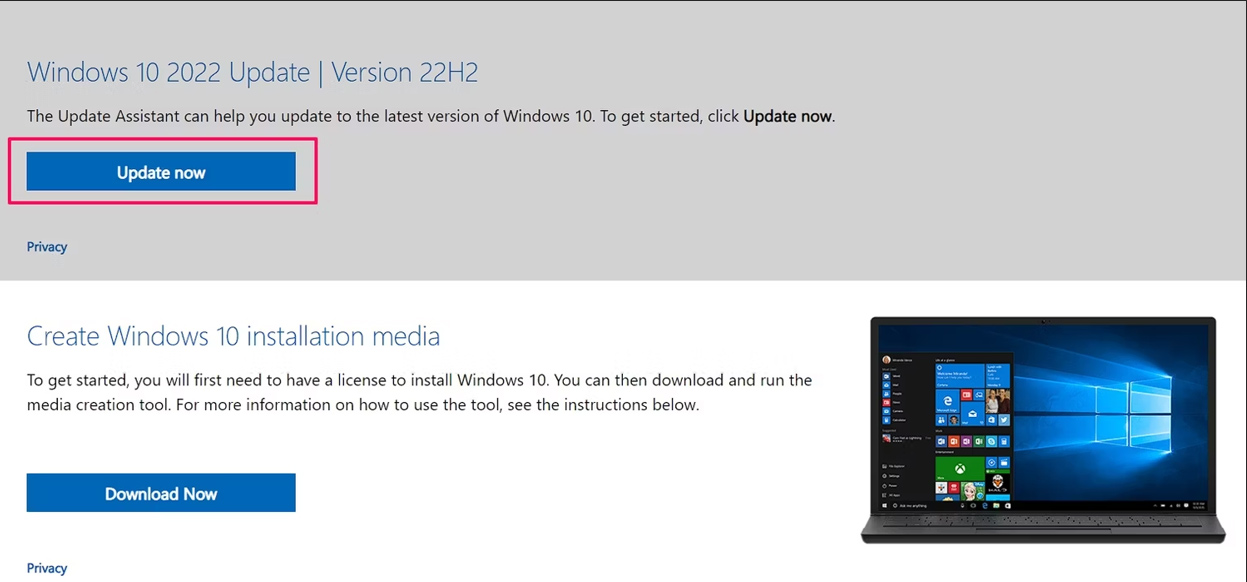
4 راه برای به روزرسانی ویندوز به صورت دستی
4. فایل دانلود شده را باز کنید.
5. برای UAC که ظاهر می شود، روی Yes کلیک کنید.
6. روی دکمه Update Now کلیک کنید تا به رایانه اجازه دهید سازگاری رایانه را بررسی کند.
روی Next و سپس Restart Now کلیک کنید.
دستیار Windows Update ضمن نگه داشتن پرونده های شخصی خود، آخرین بروزرسانی را در رایانه شما بارگیری و نصب می کند. خواهید دید که پس از اتمام مراحل نصب، از شما برای به روزرسانی آخرین نسخه پیام ویندوز تشکر خواهد شد.
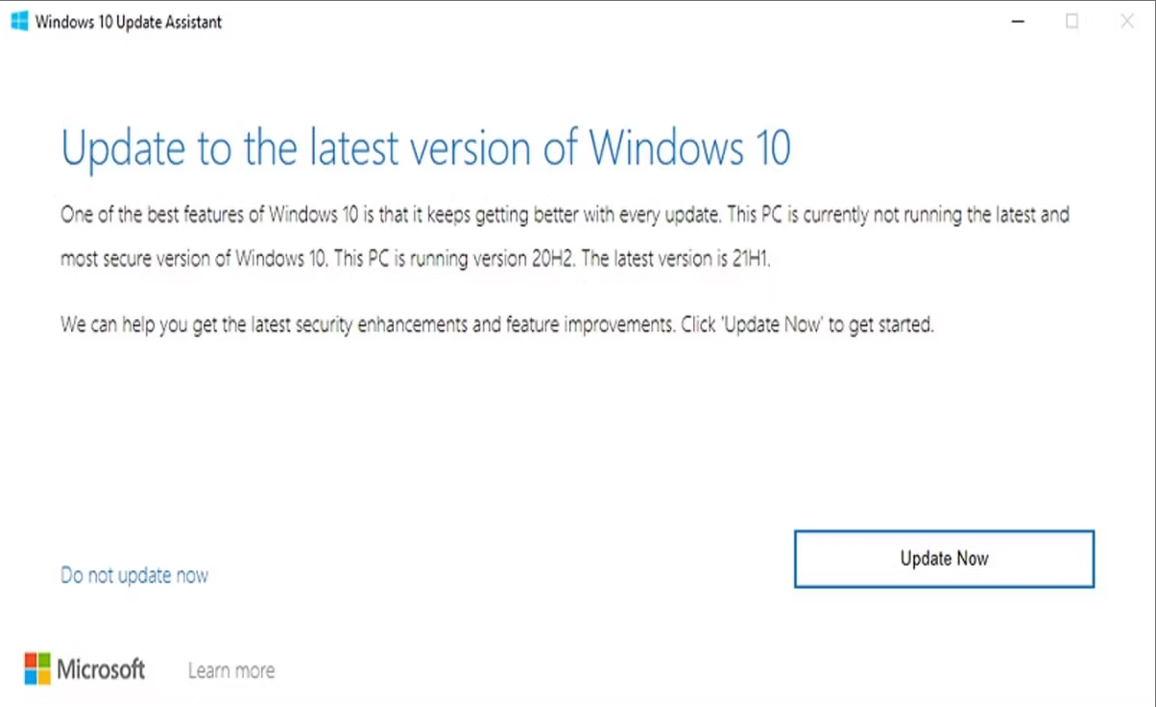
4 راه برای به روزرسانی ویندوز به صورت دستی
3. استفاده از کاتالوگ به روزرسانی مایکروسافت
کاتالوگ به روزرسانی مایکروسافت مکان دیگری برای بارگیری انواع به روزرسانی های ویندوز 10 و نسخه های بعدی به صورت دستی است. در اینجا نحوه استفاده از آن را برای شما آورده ایم:
1. کاتالوگ به روزرسانی مایکروسافت را در هر مرورگر باز کنید.
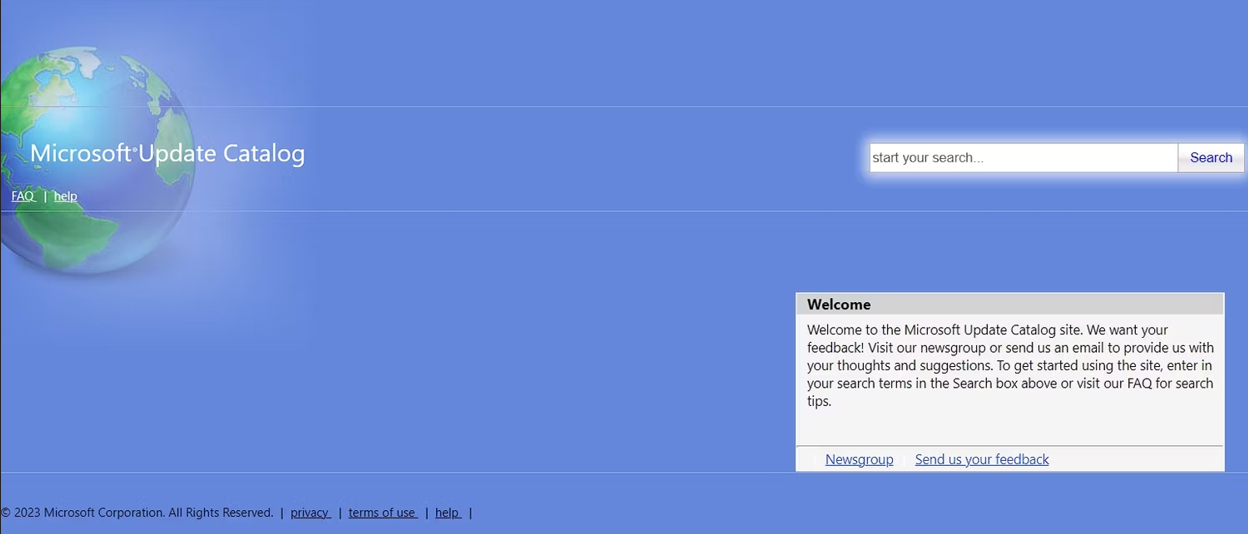
4 راه برای به روزرسانی ویندوز به صورت دستی
2. در نوار جستجو ، شماره KB به روزرسانی را که می خواهید بارگیری کنید تایپ کنید. اگر شماره KB را نمی دانید ، اصطلاحات کلی مانند ویندوز 11 و ویندوز 10 را جستجو کنید.
3. بر روی دکمه بارگیری در کنار به روزرسانی که می خواهید بارگیری کنید، کلیک کنید. با این کار یک پنجره جدید با لینک بارگیری به روزرسانی باز می شود.
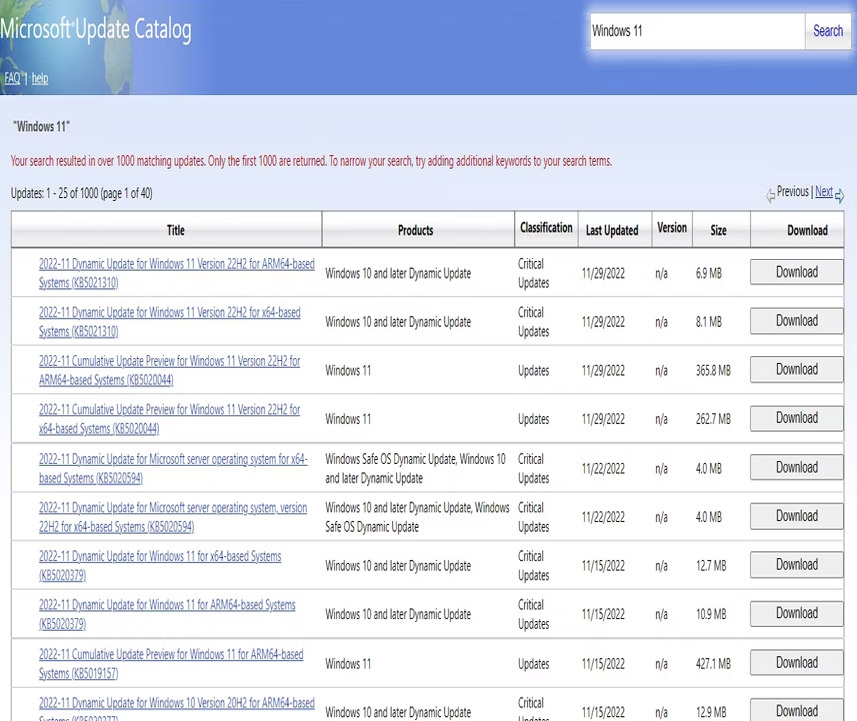
4 راه برای به روزرسانی ویندوز به صورت دستی
4. روی پیوند کلیک کنید و مکانی را که می خواهید آن را به طور معمول ذخیره کنید ، انتخاب کنید.
پس از بارگیری به روزرسانی، پسوند آن را بررسی کنید. اگر این یک فایل MSU است، می توانید بر روی آن دو بار کلیک کنید تا آن را روی رایانه خود نصب کنید. اگر پرونده دارای پسوند کابین باشد، که اغلب یک فایل درایور است، باید ابتدا با استفاده از هر نرم افزار استخراج فایل، آن را استخراج کنید.
پس از استخراج درایور، باید آن را با استفاده از مدیر دستگاه به صورت دستی به روز کنید. برای انجام این کار، مدیر دستگاه را باز کرده و سپس بر روی درایور مورد نظر برای به روزرسانی پیدا کرده و راست کلیک کنید. درایور Update را انتخاب کنید و سپس مرور رایانه من را برای درایورها انتخاب کنید.
پس از نصب به روزرسانی ، ممکن است لازم باشد رایانه خود را مجددا راه اندازی کنید تا تغییرات عملی شود.
بعد ، دستور زیر را تایپ کرده و Enter را فشار دهید. حتماً “نسخه KB” را با نسخه KB به روزرسانی که می خواهید نصب کنید جایگزین کنید.
4. استفاده از Windows PowerShell
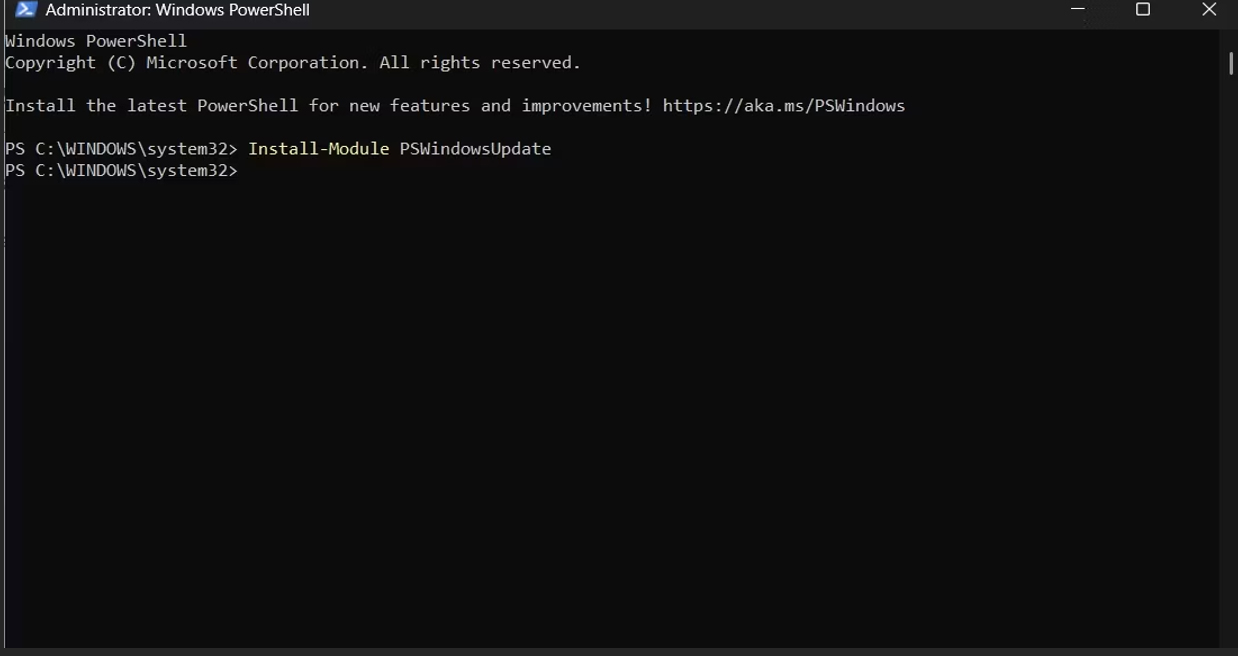
4 راه برای به روزرسانی ویندوز به صورت دستی
شما می توانید به راحتی با استفاده از Windows PowerShell نیز به روز رسانی های ویندوز را دانلود کنید. در اینجا به این صورت است:
1. Windows PowerShell را با حقوق مدیر باز کنید.
2. دستور زیر را تایپ کرده و Enter را فشار دهید.
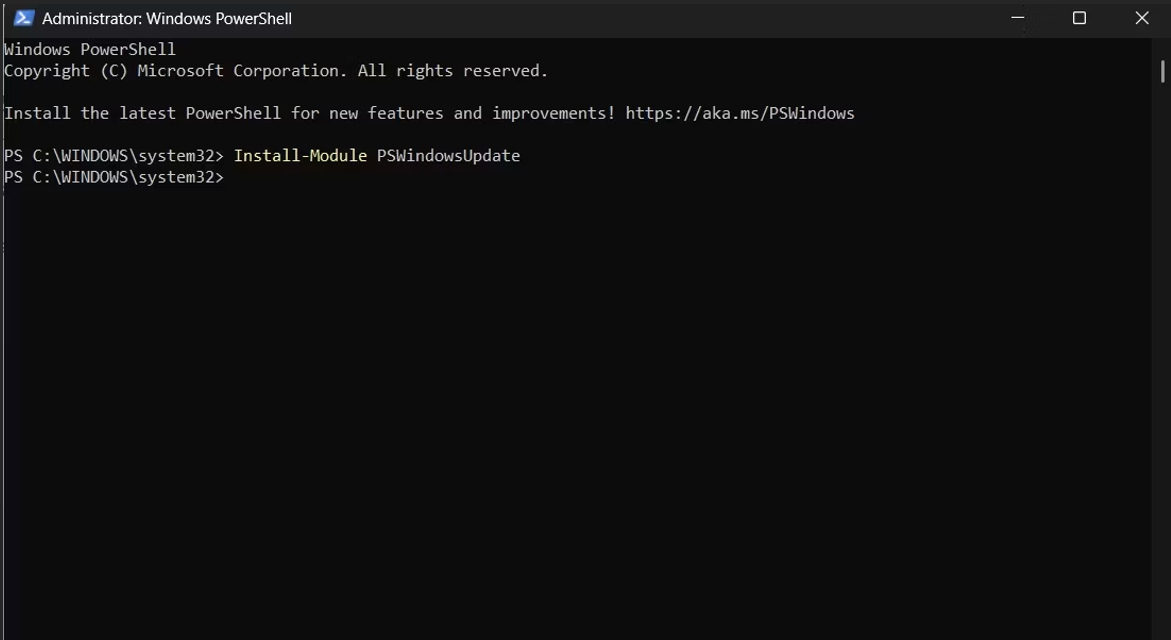
4 راه برای به روزرسانی ویندوز به صورت دستی
3. Y را تایپ کرده و Enter را برای تایید فشار دهید.
4. اگر پیام مخزن پشتیبانی نشده دریافت کردید، Y را تایپ کرده و Enter را برای تأیید فشار دهید.
5. دستور زیر را تایپ کرده و Enter را فشار دهید. این سیاست اجرا را تغییر می دهد، بنابراین شما خطای ماژول واردات را نمی بینید.
Set-ExecutionPolicy -Scope CurrentUser -ExecutionPolicy Unrestricted
Import-Module PSWindowsupdate
6. سپس دستور زیر را تایپ کرده و Enter را فشار دهید. مطمئن شوید که «نسخه KB» را با نسخه KB بهروزرسانی که میخواهید نصب کنید جایگزین کنید.
Get-WindowsUpdate
Get-WindowsUpdate -AcceptAll -Install -AutoReboot
Get-WindowsUpdate -Install -KBArticleID ‘(KB Version)’
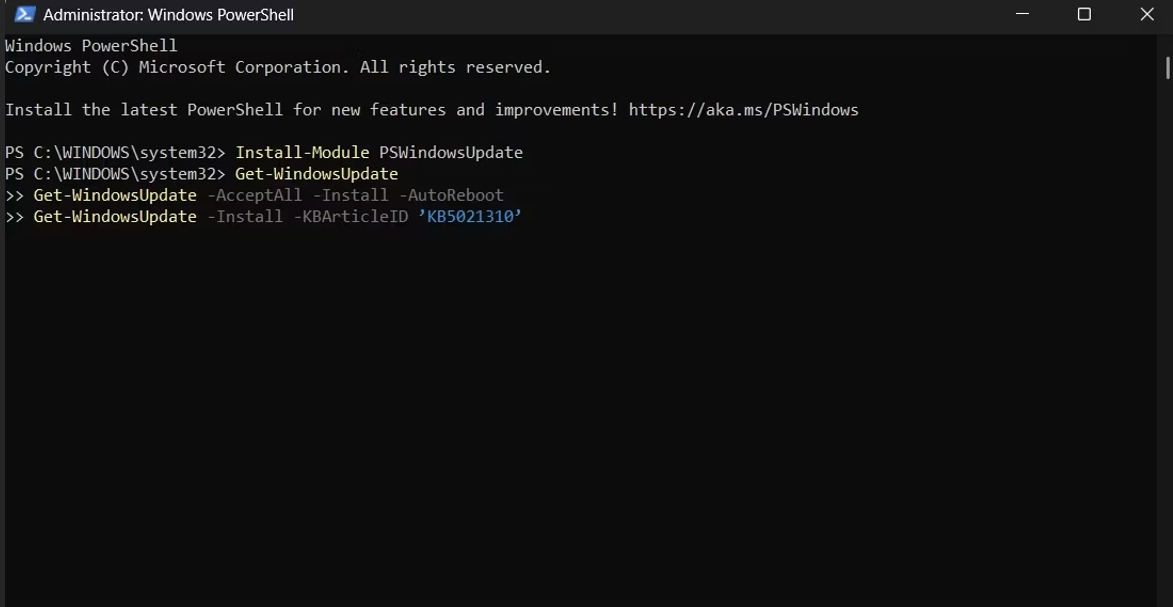
4 راه برای به روزرسانی ویندوز به صورت دستی
کامپیوتر خود را به روز نگه دارید
اگر بهروزرسانی های خودکار را در رایانه تان فعال کرده باشید، ویندوز بهروزرسانی های موجود را به طور خودکار نصب میکند. اما اگر می خواهید ویندوز را به صورت دستی آپدیت کنید، می توانید از یکی از روش های بالا استفاده کنید.
علیرغم همه راه های ممکن برای به روزرسانی دستی رایانه شخصی ویندوز، توصیه میکنیم این کار را از طریق برنامه تنظیمات انجام دهید. این راحت ترین راه برای دانلود به روز رسانی برای کامپیوتر شما است. اگر نمیتوانید برنامه تنظیمات را باز کنید، گزینههای دیگر همچنان وجود دارند.



















افزودن دیدگاه